WPS如何创建共享文档?
在WPS中创建共享文档,只需将文档保存到WPS云文档,点击右上角“共享”按钮,生成共享链接或添加协作者邮箱,设置权限(可编辑或仅查看)后发送即可。适合多人协作编辑使用。
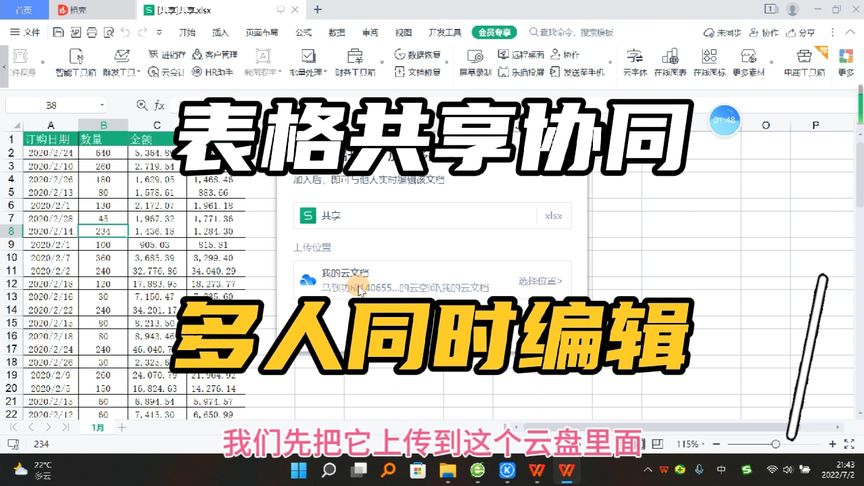
WPS共享文档的创建基础流程
如何开启WPS云文档功能
登录WPS账号以启用云功能:要使用云文档功能,用户需先登录WPS账号,登录后系统会自动开启云同步服务,这是使用共享功能的前提条件,也是实现文档跨设备协作的基础设置。
启用云服务权限设置:在WPS软件设置中,确保已勾选“自动同步到云文档”选项,该设置会使文档自动保存至云端,方便后续共享操作和多端同步,减少数据丢失的风险。
首次使用时绑定设备:系统会提示绑定当前设备,完成绑定后才能完整使用WPS云文档功能,确保文件在当前设备与云端之间实现同步更新,操作更加便捷流畅,适合高频办公用户。
保存文件到云端的具体步骤
创建或打开本地文档:首先在WPS中创建新的文档,或打开已有文档,准备完成后点击右上角“另存为”选项,选择保存至云文档,让文件具备在线协作的前提条件。
选择云文档保存位置:系统将弹出云文档路径选择窗口,用户可自定义文件夹位置,便于后期查找和分类管理,实现更有序的文档存储结构,有助于团队统一管理资料。
保存成功后自动同步:文件一旦保存至云端,会自动进行云同步,并生成可共享的链接或协作入口,为后续设置共享权限打好基础,确保操作高效,同时文件也更安全。
创建WPS共享文档的操作方法
使用共享按钮生成协作链接
点击右上角共享图标:打开已保存在云端的文档后,点击右上角“共享”按钮,系统会自动弹出共享设置窗口,便于快速发起协作,有效提升多人编辑效率,适用于项目组文件分工处理。
生成共享链接一键复制:用户点击“生成链接”后,WPS将创建一个专属共享地址,复制该链接即可通过微信、QQ或邮箱发送给他人,方便快捷,无需重复传文件,适合远程办公或异地协作。
支持邀请特定协作者:除了复制链接外,用户还可通过添加WPS账号或手机号邀请指定成员加入协作,实现更精准的共享管理,适用于团队内部资料编辑或审核,减少权限混乱风险。
设置共享权限与访问范围
选择查看或编辑权限:在共享设置中可选择“仅查看”或“可编辑”两种权限,确保文件安全性同时满足协作需求,编辑权限适合文档草稿阶段使用,查看权限适合审核和汇报使用。
设置访问有效期限:WPS会员可设置共享链接的有效时间,超期后链接自动失效,避免长期外泄风险,保护企业文档的时效性与隐私安全,增强安全防护,降低外泄风险。
限制访问范围提升控制力:可设定是否允许链接被转发、是否仅限邀请人访问等权限选项,从源头控制内容传播范围,适合管理高敏感或内部文件,保障数据不被泄露,提高数据使用合规性。
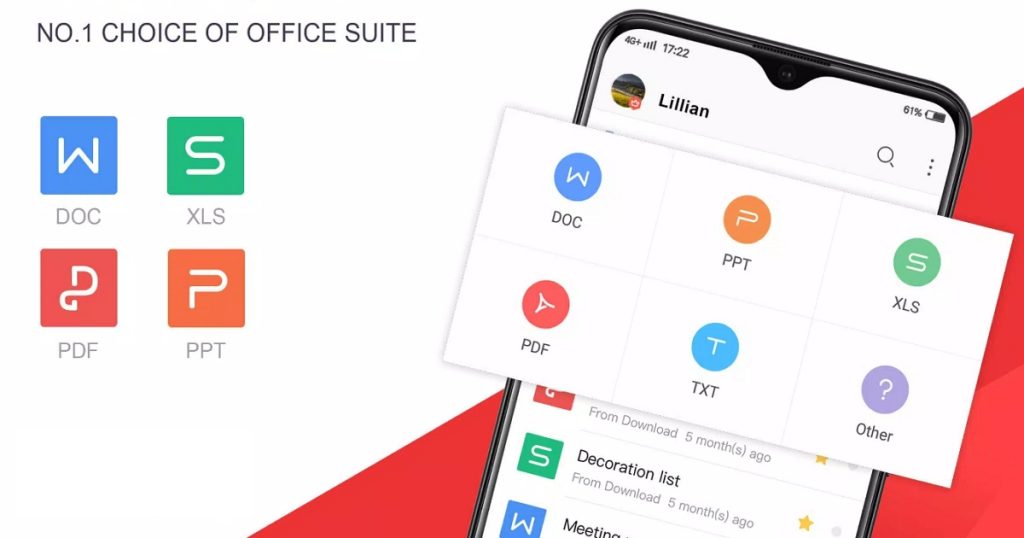
WPS共享文档的权限设置方式
控制查看与编辑的权限等级
灵活设定文档访问权限:WPS共享文档支持“仅查看”与“可编辑”两种权限设定,用户可根据协作者的角色与任务需求灵活选择,保障核心内容不被随意更改,增强内容安全性与管理可控性。
可编辑权限适合深度协作:若团队成员需共同修改文档内容,可开启“可编辑”权限,让多人实时协作、修改与补充内容,适用于策划案、会议记录等动态更新的文档管理,提升协作效率。
仅查看权限适合内容展示:当文件不需他人修改,仅作浏览、审核或查阅用途时,设置为“仅查看”权限可有效防止误改,适合用于报告展示、制度传达及最终定稿内容的统一传阅。
设置链接有效期与访问限制
自定义链接的使用期限:WPS会员可为每个共享链接设置有效期,到期后链接自动失效,有效避免文件长期暴露于外部,降低内容外泄的风险,提升共享过程的时效性与控制力,适合临时协作。
设定访问对象限定身份:在共享设置中可限制链接仅供特定WPS账号或邮箱访问,防止链接被他人转发或未经授权访问,确保内容只在授权用户范围内传播,适用于高敏感文件分享。
关闭下载与复制功能控制扩散:除查看与编辑权限外,还可限制协作者下载、复制文档内容,进一步保障知识产权与资料专属性,是文档加密保护的重要补充手段之一,使用更安心。
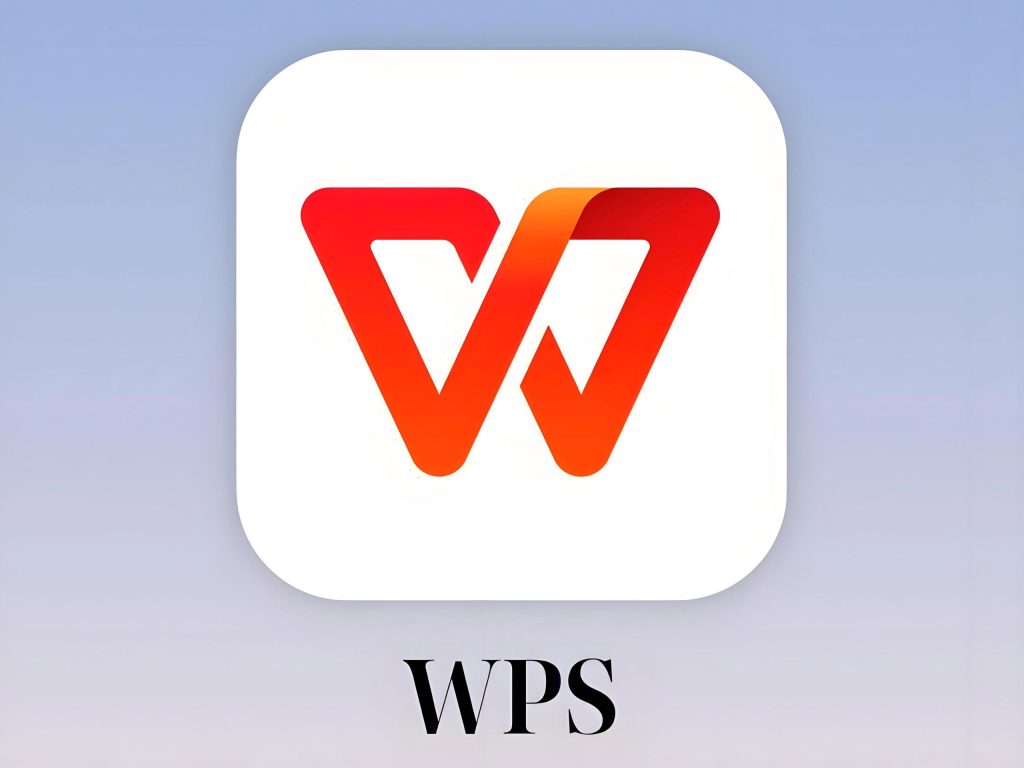
WPS多人协作编辑的优势
实时同步内容减少重复操作
内容更新自动实时同步:WPS共享文档支持多人实时编辑,所有修改内容会立即同步到云端,其他协作者无需手动刷新即可看到最新结果,避免因版本不一致而重复编辑或遗漏。
减少文件传输降低误差率:协作者无需反复通过邮件、U盘或聊天工具发送文档,每个人都可直接在同一份文件中操作,降低文档混乱、数据重复及操作错误等问题发生的可能性。
编辑记录可视化便于追踪:实时协作支持查看谁在何时对文档做出哪些修改,方便项目负责人回溯历史内容,掌握进度,减少沟通成本,提升团队内部的信息透明度与责任分配清晰度。
多人同时修改提高工作效率
不同人员分工同时进行编辑:多名用户可以同时处理文档的不同部分,实现并行工作,例如一人整理目录、一人修改正文、一人校对语法,大幅缩短整体处理时间。
减少等待与任务排队时间:团队成员无需等待他人编辑完成后再接手修改,所有人可同步操作,打破传统线性编辑流程,特别适用于需快速提交的项目或汇报文档编写。
即时沟通提高问题处理速度:WPS多人协作文档内嵌评论功能,用户可针对具体段落添加批注,实现边编辑边讨论,有助于即时解决问题与快速达成共识,效率显著提升。
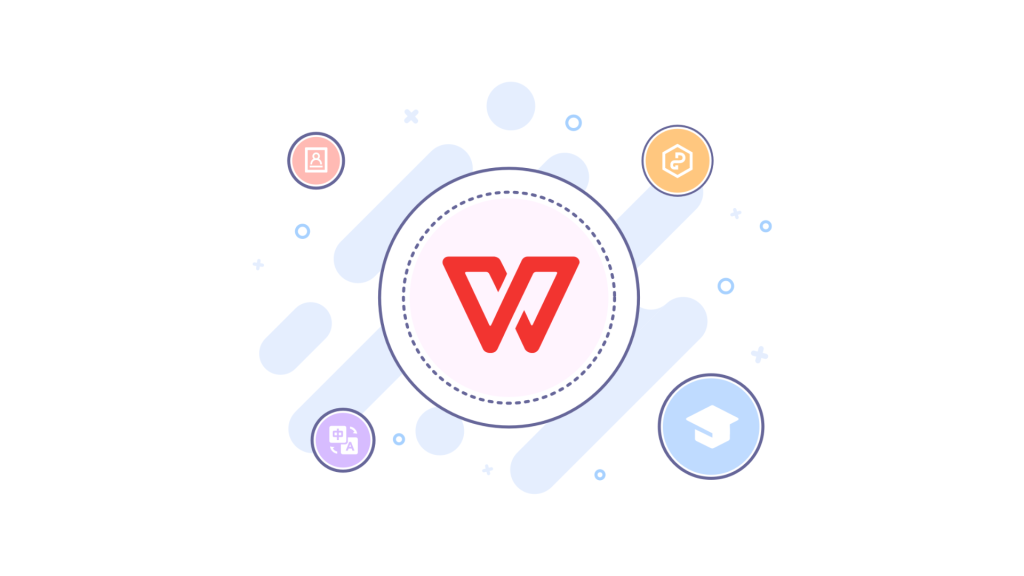
WPS共享文档在移动端的操作
手机端如何快速共享文档
通过云文档直接分享:打开WPS手机App,进入“云文档”模块,长按或打开需要共享的文档,点击“分享”图标,即可生成共享链接,实现快速一键发送,适合移动办公用户使用,方便随时随地发起协作。
支持多平台分享方式:分享链接可通过微信、QQ、短信、邮件等多种方式发送,用户根据联系人所在平台自由选择分享渠道,极大提高了操作灵活性与协作响应速度,提升工作便捷性。
扫码方式便捷分享他人:除了复制链接外,还支持生成二维码供他人扫码访问,适用于会议展示、面对面传递文件等场景,无需打字或手动添加联系人,提升交流效率与使用体验。
移动端权限调整与取消共享
随时更改查看或编辑权限:在手机端WPS的共享设置中,用户可以根据需要实时修改文档的权限类型,如从“可编辑”调整为“仅查看”,便于控制文档的访问强度与操作范围,防止误操作发生。
手动关闭共享链接防止扩散:如果不再需要继续共享某份文档,用户可在手机端管理界面中手动取消共享链接,使已发出的链接立即失效,有效防止内容被继续传播或误用,保障数据安全。
权限变更即时同步生效:所有在手机端进行的共享设置调整,如权限修改、链接关闭、访问对象变更等,都会立即生效并同步至云端,确保数据控制及时准确,不留管理空档,提升整体管控力。